Les « hotspots » ou points d’intérêts sur une image sont utiles pour créer des infographies. Vous pouvez enrichir une image avec des informations détaillées sur certains éléments présents, sous forme de texte, d’image, de vidéo ou d’audio.
Rappel : Voir la procédure générale pour ajouter des activités H5P dans un cours.
Comment créer un contenu H5P de type Image Hotspots ? #
Ajouter l’activité H5P dans la Banque de contenus
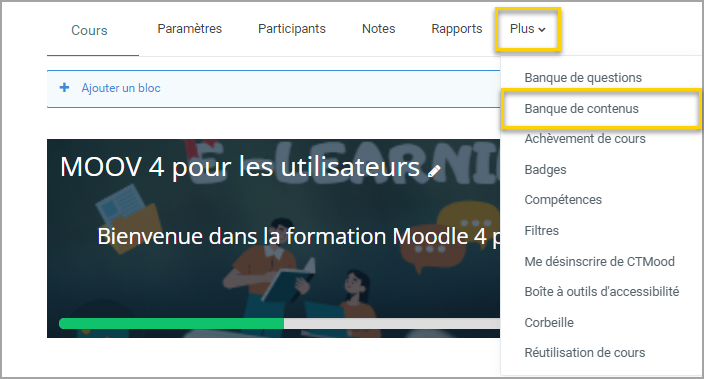
Dans votre cours accédez à la Banque de contenus.
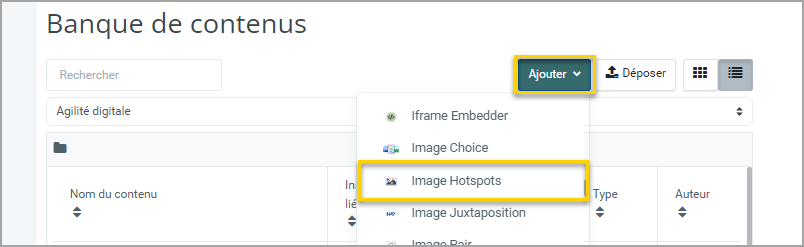
Cliquez sur Ajouter et choisir Image Hotspots dans le menu déroulant.
Paramétrer l’activité #
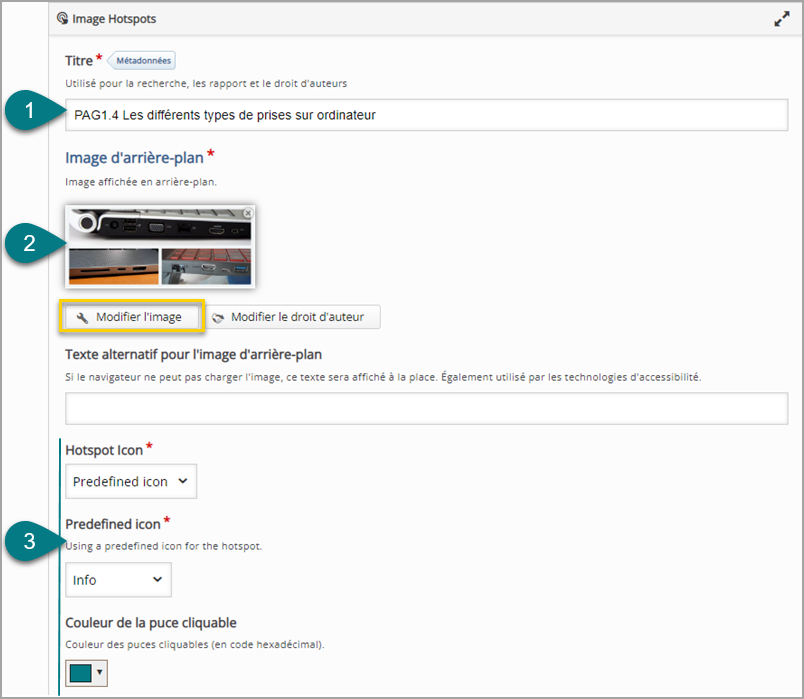
Insérer l’image d’arrière-plan #
- Titre: Nommez l’activité. Ce nom s’affichera dans la Banque de contenus.
- Ajoutez l’image d’arrière-plan sur laquelle vous allez placer les hotspots en cliquant sur +Ajouter. Vous pouvez la modifier pour la recadrer ou la faire tourner.
- Paramétrez les puces cliquables. Vous pouvez choisir le type d’icône et la couleur.
Ajouter des puces interactives (hotspots) et des médias (popup) #
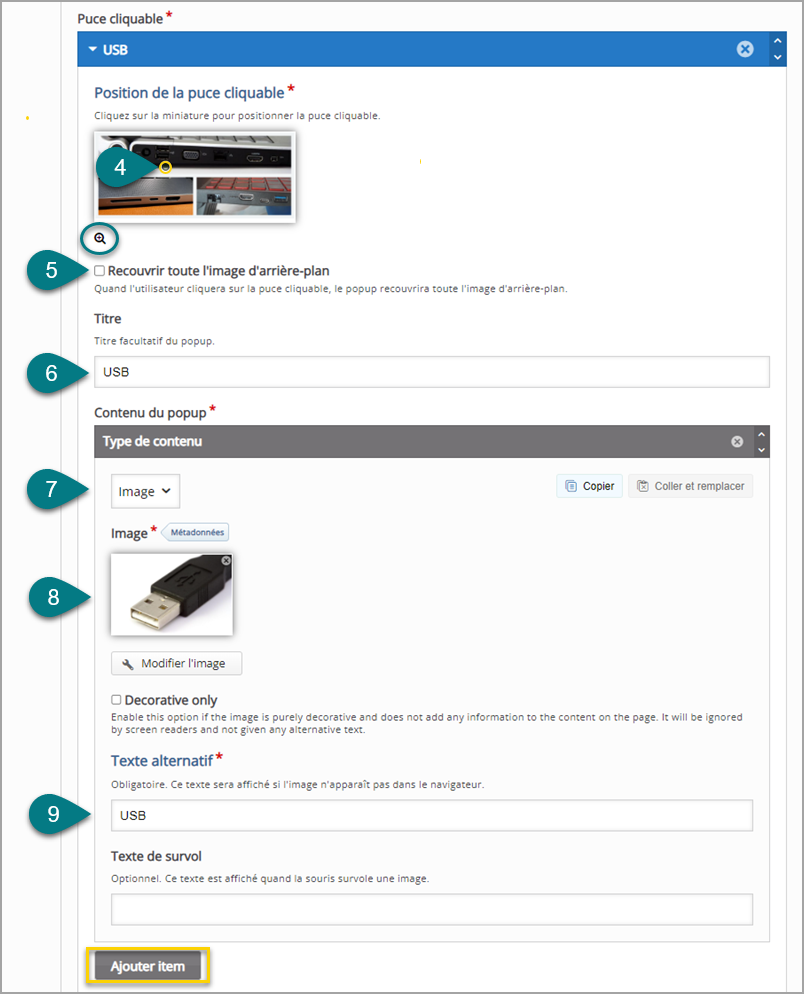
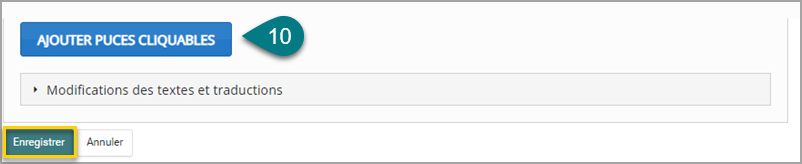
Puce cliquable
- Placez la puce à l’endroit désiré. Vous pouvez agrandir l’image avec la loupe pour placer la puce.
- Laissez la case décochée pour générer une petite fenêtre surgissante (popup).
- Entrez le titre de la fenêtre surgissante.
Contenu du popup
- Sélectionnez le type de contenu : Texte, Vidéo, Audio ou Image.
- Insérer le média choisi ou rédiger votre texte si vous avez choisi Texte.
- Ecrivez le texte alternatif.
Vous pouvez combiner plusieurs types de contenu en cliquant sur Ajouter item.
- Ajoutez d’autres puces cliquables et répétez les étapes de 4 à 9.
Finaliser l’activité #
Cliquez sur Enregistrer pour voir le résultat.
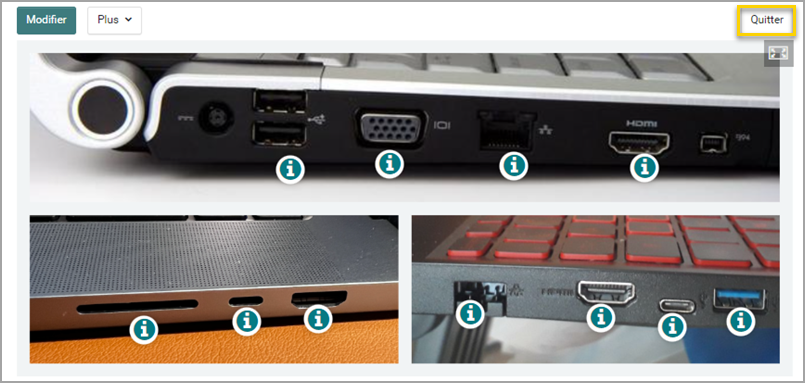
Cliquez sur Quitter pour terminer l’opération.
Le contenu est créé dans votre Banque de contenus. Vous pouvez maintenant l’insérer dans votre cours.
Voir un exemple d’Image Hotspots : https://h5p.org/image-hotspots